「使用心得」Apple Watch:如何查看燃烧的卡路里情况

Apple Watch不仅仅是一款时尚配饰,它更是助您追求健康生活的得力助手。其中,热量消耗的追踪功能尤为出色。
想要了解如何在Apple Watch上查看您消耗的卡路里吗?还有主动和被动指标以及每日总摄入量,都是您关注的重点。
Apple Watch精于计算您消耗的活动卡路里,而Move圆环则能直观地展示您与每日目标的进度。
但Apple Watch的魅力不止于此,它还能追踪您燃烧的总卡路里,包括主动和被动卡路里。活动卡路里,顾名思义,是您运动时燃烧的卡路里。而被动卡路里则是您的新陈代谢在静止状态下燃烧的固定量,哪怕您整天都坐在沙发上。
这个数值其实就是您的基础代谢率,是衡量您新陈代谢状况的重要指标。
那么,如何计算自己的被动卡路里呢?又在哪里查看这些数据呢?为了更好地了解自己的新陈代谢状况,以便制定更合理的膳食计划,让我们一起来探索吧。
虽然Apple Watch能够追踪和记录您的卡路里指标,但要查看最全面的数据,您还需要借助iPhone的帮助。
如何查看 Apple Watch 燃烧的卡路里 - 主动、被动和总卡路里
Apple Watch – 活动卡路里消耗
在 Apple Watch 上,前往“健身记录”应用
使用数码表冠轻扫或向下滚动。
您会看到您的活动卡路里在 Move 目标下燃烧。
您还可以将“健身记录”复杂功能添加到各种表盘,或使用“健身记录”表盘一目了然地查看消耗的活动卡路里。

iPhone – 主动和被动卡路里消耗
iPhone 上的“健身”应用可让您查看更多卡路里数据。
打开后,点击顶部的“活动”圆环。
在移动数据的正下方,您会在屏幕左下角看到当天燃烧的总卡路里。
要查看更多天数消耗的总卡路里,请从屏幕顶部选择另一天,或轻点右上角的日历图标。
从总卡路里中减去您的主动(“移动”目标)卡路里,以燃烧您的被动卡路里(基本代谢率)。
以下是这些步骤在 iPhone 上的样子:
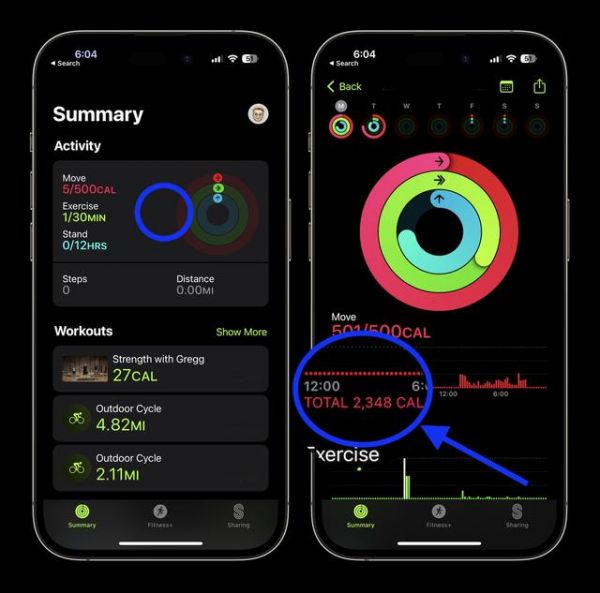
编者小语:
在繁杂的数码世界中,我们为您筛选最有价值的资讯,提供最实用的使用心得。每一个点击、每一次分享,都是我们前行的动力。您的【关注】,是我们不断探索、不断进步的动力源泉。
相关知识
我是如何用 Apple Watch 减肥的?
使用 Apple Watch 监测你的心率
Apple Watch 目标:如何设定和实现它们
「使用心得」充分利用 Apple Watch 心率监测功能
Apple Watch
Apple Watch 上的体能训练类型
Apple Watch 使用手册
配合健身器材使用 Apple Watch
在 Apple Watch 上检查心率
如何更改 Apple Watch「健身记录」的活动目标?
网址: 「使用心得」Apple Watch:如何查看燃烧的卡路里情况 https://www.trfsz.com/newsview363079.html
推荐资讯
- 1男女激情后不宜做哪些事 4413
- 2从出汗看健康 出汗透露你的健 3852
- 3早上怎么喝水最健康? 3647
- 4习惯造就健康 影响健康的习惯 3292
- 5五大原因危害女性健康 如何保 3192
- 6连花清瘟、布洛芬等多款感冒药 2960
- 7男子喝水喉咙里像放了刀子一样 2459
- 810人混检核酸几天出结果?1 2225
- 9第二轮新冠疫情要来了?疾控中 2223
- 10转阴多久没有传染性?满足四个 2163






